Yedek alma konusunda ne derecede takıntılı olduğumu yakın çevrem gayet iyi bilir. ChronoSync ve Pratik Yedekleme kullanıcı deneyimimi size aktarmak istiyorum.
ChronoSync
Sütten ağzı yanmış biri olarak bugüne kadar pek çok alternatif yedek alma yazılımı ve cihazı kullandım. Halen evimdeki tüm Mac bilgisayarların yedeğini Time Capsule cihazı üzerine alıp ayrıca iş yerimdeki taşınabilir diske de ikinci bir kopya alıyorum. Benim için paha biçilemez fotoğraf ve video arşivim için ise farklı bir yöntem izliyorum; iki taşınabilir diske ChronoSync yazılımını kullanarak arşivi otomatik kopyalıyorum. Bu yazıda da hem ekonomik hem de pratik olması nedeniyle sizlere uyguladığım bu yöntemden bahsedeceğim.
Fotoğraf ve Videolar Neden Taşınabilir Diskte?
Gelişen teknoloji ile fotoğraf makineleri sensörleri çok daha yüksek çözünürlük verecek şekilde güncellendi. Hele bir de DSLR fotoğraf makinelerinde sunulan ham (RAW) biçim sayesinde, eskiden 1-2 MB olan her bir fotoğraf, 22-23 MB civarında yer tutuyor. Film, banyo vb. maliyeti de olmadığından, elimi korkak alıştırmıyorum ve günübirlik bir seyahatten 300-400 kare fotoğraf ile dönebiliyorum, bu da bir günlük çekim için kabaca 8 GB veri demek. Çektiğim yüksek çözünürlüklü videolardan bahsetmiyorum bile..
Şu anda fotoğraf arşivim 140 GB, video arşivim ise 200 GB’a ulaşmış durumda. Bu boyutlardaki veriyi, yalnızca 256 GB kapasiteye sahip SSD diskli Macbook’umda saklamam mümkün değil. Diğer taraftan arşivi evdeki iMac üzerinde saklamak da verinin taşınabilir olmasını engelliyor. Arkadaşlarımla, ailemle fotoğraf ve video paylaşırken evdeki iMac’e bağlı kalmak istemiyorum. Geriye en pratik çözüm olarak bu tür medyaları taşınabilir disk üzerinde saklamak kalıyor.
Hangi Taşınabilir Disk?
Açıkçası benim için belli başlı markaların hepsi uygun. Zaten çoğu farklı marka diskin içerisinde bir elin parmaklarını geçmeyecek sayıdaki üreticinin diskleri bulunuyor. Tercih yapmam gerektiğinde de, teknoloji marketlerindeki indirimde olan ürünleri tercih ediyorum. Şu anda 1 TB kapasiteli USB 3.0 bağlantılı 2.5” boyutundaki taşınabilir bir diski 150-180 TL civarında bulabilmek mümkün. 2 TB kapasitelilerin de piyasada olduğunu göz önünde bulundurursak bu boyut gayet yeterli gözüküyor.
Nereye Yedeklenecek?
Burada izlediğim strateji, aynı diskten 2 adet satın alarak birini sürekli yanımda taşımak, diğerini ise ilk disk ile eşleyerek güvendiğim bir yerde (ev ya da iş yeri) bırakmak. Böylece verilerin sağlamlığından ve güvenliğinden emin oluyorum. Sadece tek diskte taşımak büyük risk; hırsızlık, disk arızası, virus, yangın vb. gibi tüm durumlar için iki ayrı yerde saklanan ve birbirinin kopyası olan iki disk en pratik çözüm gibi.
Peki, sürekli diskten diskte kopyalamak zahmetli değil mi?
Bu noktada ciddi para vererek satın aldığım ancak karşılığını aldığımı düşündüğüm ChronoSync yazılımını kullanıyorum. Yalnızca Macintosh işletim sistemleri için kullanılabilen ChronoSync benzeri yazılımların Windows tabanlı bilgisayarlar için olanları da bulunuyor. ChronoSync’in yaptığı şey şu, bir defa kuruyorsunuz, daha sonra belirlediğiniz koşullar gerçekleştiğinde istediğiniz kurallar çerçevesinde veri eşitleme yapıyor.
Daha açık anlatmaya çalışayım; iki adet sabit diski aldım, birini Ana Disk, diğerini Kopyası olarak etiketledim;
Tüm verilerimi Ana (master) diske yazıyorum. Yeni çektiğim fotoğrafları Ana Disk içerisinde bir klasöre kaydediyorum. Bilgisayara Kopya (copy) diski taktığım anda Chronosync devreye giriyor ve Ana Diskte olan “yeni” verileri doğrudan Kopya diske aktarmaya başlıyor. Eşitleme (senkronizasyon) yapabileceğiniz gibi, bir yönden diğer yöne yedekleme, 1:1 kopyalama gibi işlemler yaptırabiliyorsunuz. Yine eşitleme işleminin başlangıcını takvime göre (her salı gece 3:00 te başla vb.) otomatik hale getirebileceğiniz gibi, bilgisayarda her iki diski gördüğün anda otomatik başlat gibi ayarlar yapabiliyorsunuz. Eşitleme sırasında yalnızca değişen / yeni dosyaları kopyaladığı için işlemin süresi, yedeklemeye göre çok daha kısa sürüyor.
Peki Ana Diskten bir klasörü sildim, ne olacak?
Bu durumda da ne yapılacağını eşitleme ayarlarınız belirliyor. İsterseniz Ana Diskten silinen dosyaların Kopya Diskten otomatik silinmesini sağlayabilir ya da bu dosyaların silinmemesini ya da Kopya Disk üzerinde ayrı bir “Silinenler” klasörüne taşınmasını sağlayabilirsiniz. Eşitleme kuralları kısmı inanılmaz detaylı; kopyalanacak dosya türleri, şu harfle başlayanları kopyalama / kopyala, boyutu şunun üzerindeki / altındakileri dikkate al, son güncelleme tarihi şundan yenileri / eskileri kopyala gibi pek çok parametre ile ayar yapmak mümkün.
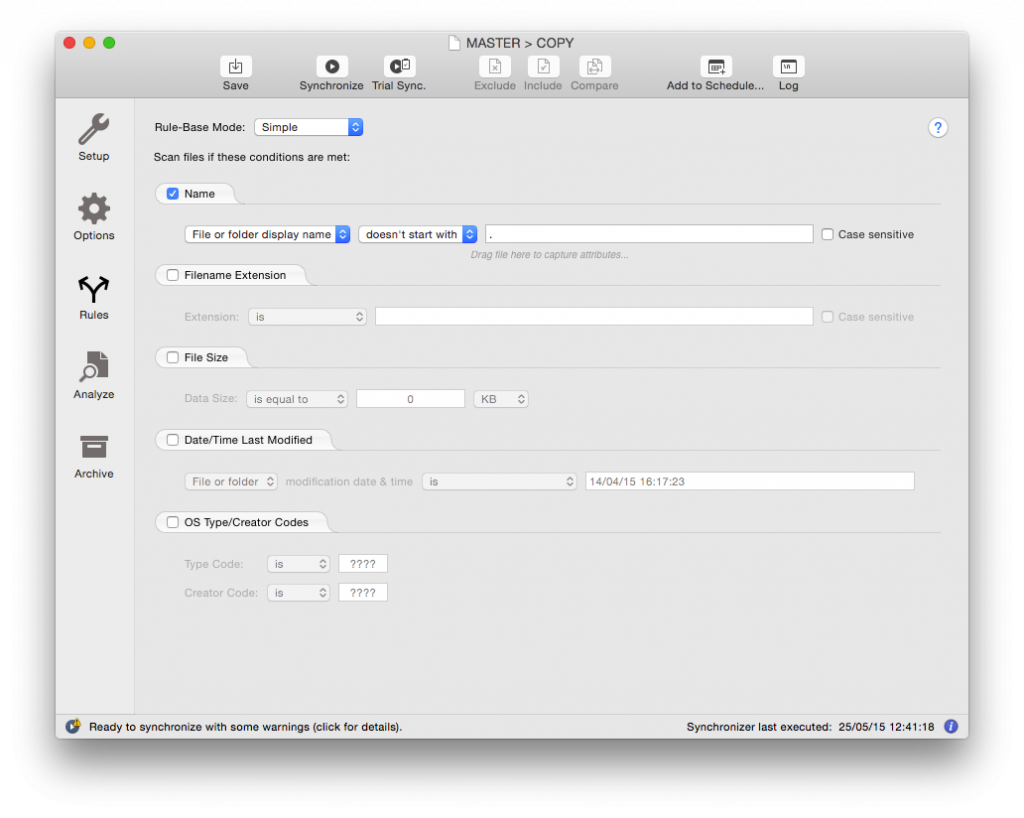
Eşitlemeden Önce Analiz Edin
ChronoSync’in bir diğer özelliği de kopyalama işlemini başlatmadan önce, kurallara uyan hangi dosyaların kopyalanacağını görüntüleyebilmesi. Böylece işlemi başlatmadan önce emin olabiliyorsunuz.
ChronoSync ile yalnızca iki disk arasında mı kopyalama yapılıyor?
Elbette “hayır”. Ana Disk ve Kopya Disk arasında düzenli eşitleme yapıp Kopya Diski iş yerimde bırakıyorum. Eve geldiğimde yanımdaki Ana Diski iMac’ime takınca, iMac’teki ChronoSync devreye giriyor ve ağda yer alan bir diğer diske yedek almaya başlıyor. İsterseniz sadece mailleriniz, masaüstünüzdeki proje dosyalarınız, teklifler klasöründe yer alan PDF dosyalarınız gibi size uygun kriterlerdeki dosyaların çok hızlı şekilde yedeklenmesini (eşitlenmesini) sağlayabiliyorsunuz.
Eşitlemenin şöyle bir güzelliği var; diyelim ki taşınabilir bilgisayarınızdaki bir proje dosyasını Ana Disk’e kopyaladınız ve bu dosya iMac’inize ChronoSync ile kopyalandı. Artık iMac üzerinde dosyada değişiklik yapıp tekrar eşitleme yaparsanız Ana Diskteki dosya da güncellenecek ve taşınabilir bilgsayarınızda dosyaya kaldığınız yerden devam edebileceksiniz. Tabi küçük Word dosyaları için bulut çözümleri (Google Drive, Dropbox vb.) çok daha pratik ancak 15 GB lık bir film projesi için bulut depolama alanlarını bu şekilde kullanmak henüz mümkün / mantıklı değil.
Sonuç
ChronoSync, 50 USD lik aşırı yüksek fiyatı ile el yakmasına karşın, yazılımı bir defa satın aldığınızda kişisel kullanım amaçlı diğer bilgisayarlarınızda çalıştırabilme, yeni çıkacak tüm sürümleri yükseltebilme (güncelleme değil, yeni çıkan ana sürümlere de ücretsiz yükseltme sunuyorlar) ve başarılı arayüzü ile öne çıkıyor. Elbette piyasada benzer işi yapan çok daha uygun fiyatlı (hatta ücretsiz) alternatifleri bulmak mümkün.
320 TL gibi bir bütçe ile satın alabileceğiniz 2 adet 1 TB lık disk, verilerinizi iki farklı yerde ve diskte olası arıza, hırsızlık vb. risklerden korumak için yeterli olacaktır. Harici disk işini abartmayın 

